يعد RSS أفضل حل لتلقيه في مكان واحد التحديثات والأخبار على العديد من المواقع الإلكترونية. نحن مواقع الأخبار هذا اهتمامنا ، المواقع التي توفر لنا بانتظام أخبار, العناية الشخصية, صحة, علوم أو من أي منطقة أخرى. لكي ندرك أحدث المقالات المنشورة على هذه المواقع ، لدينا العديد من المتغيرات. سيكون الإصدار هو الوصول إلى صفحات الويب كل يوم ، باستخدام أ إشارة مرجعية. ليس من المريح فتح بضع عشرات المواقع المفضلة والبحث عن أحدث العناصر عليها. نسخة أخرى تقدمها معظم البواباتالاشتراك عن طريق عنوان البريد الإلكتروني. النشرة الإخبارية. إنها طريقة بسيطة ومريحة ، ولكن معها نخاطر في ملء مربع البريد الإلكتروني الخاص بنا مع رسائل البريد العشوائي. بالإضافة إلى ذلك ، من الممكن أن يتم شحن جميع المقالات المنشورة مؤخرًا عن طريق البريد الإلكتروني.
الأكثر “تطهير” والطريقة الآمنة ، هو كذلك الاشتراك من قبل RSS ال تدفق التحديثات. توفر معظم مواقع الويب للمستخدمين الفرصة للاشتراك في تدفق المستجدات من خلال تغذية RSS.
هذه هي الطريقة التي يتيح بها العلامة / الرمز التي تجذب انتباه الزوار أن الموقع يسمح لتدفق RSS.

مستخدمو النوافذ و ماك OS X. لديك المزيد في متناول اليد مبرمج / التطبيقات من النوع قارئ RSS، والذي يسمح بالاتصال بتدفق الأخبار وتصور المقالات الحديثة في التدفق.
على Mac OS X ، يستخدم معظمهم أطرافًا ثالثة تطبيقات قارئ RSS، مثل: ورقة – RSS News Reader, Newssonar, RSS Master، إلخ. ولكن هناك أيضًا حل اشتراك لتدفق أخبار RSS ، دون الحاجة إلى تثبيت أي تطبيق. سفاري – تم تثبيت متصفح الإنترنت الافتراضي على العظام x – يسمح بالاشتراك في تدفقات الأخبار وتصورها مباشرة في الواجهة.
كيف نستخدم قارئ Safari RSS على OS X Yosemite و El Captain
بادئ ذي بدء ، علينا فتح الشريط الجانبي في Safari (انقر على Iconita “عرض الشريط الجانبي“) ثم انقر على Iconita “@” للوصول إلى “روابط مشتركة” و “الاشتراكات”.
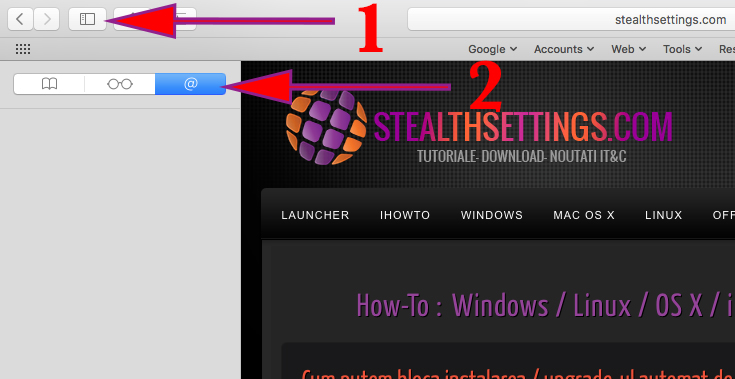
في الجزء السفلي من الشريط الجانبي ، نقرر على الزر “الاشتراكات“، ثم على الخيار “+ إضافة تغذية“وفي مربع الحوار الذي يفتح باسم الموقع ، انقر على الزر أضف التغذية.
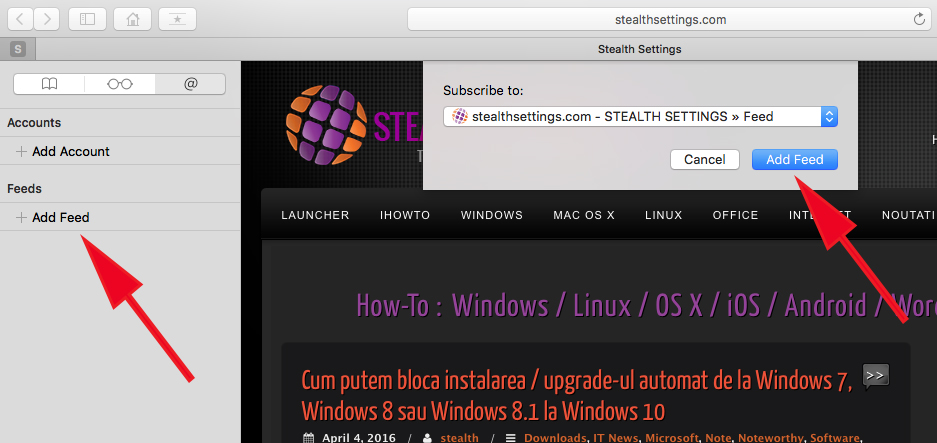
بعد هذه الخطوة ، في الشريط الجانبي ، تحت “تغذية” سيظهر اسم موقع الويب الذي اشتركت فيه. انقر على الزر “منتهي” من أسفل الشريط الجانبي Safari. الآن عندما تفتح الشريط الجانبي ، ستظهر في “الاشتراكات” أحدث المقالات المنشورة على المواقع التي أضفتها في الخلاصة.
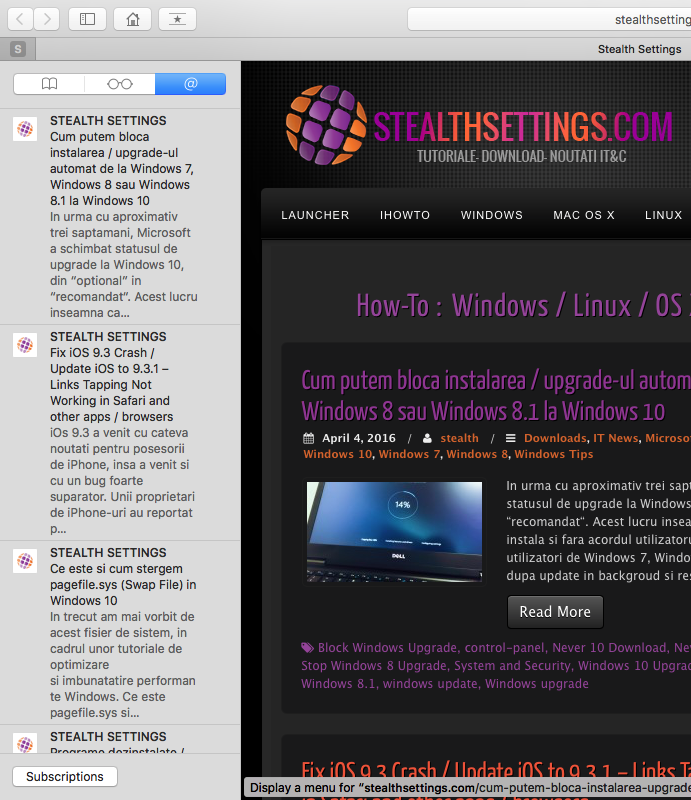
إنها طريقة بسيطة وعملية إلى حد ما ، والتي تعفينا لتثبيت تطبيق قارئ RSS الثالث على OS X. لم أقل أنه الخيار الأفضل ، للمستخدم الذي يريد وضع بضع عشرات من عناوين الويب. لا يسمح قارئ RSS في Safari بإضافة العناصر في الفئة “المفضلة” مكرسة لتدفق الأخبار وعدم فرزها في عدة فئات.
